Screenshots
App Description
Bruk Microsoft Authenticator for enkle, sikre pålogginger for alle nettkontoene dine ved hjelp av godkjenning med flere faktorer, uten passord eller automatisk utfylling av passord. Du har også flere alternativer for kontoadministrasjon for personlige kontoer, jobb- eller skolekontoer i Microsoft. Komme i gang med godkjenning med flere faktorer Godkjenning med flere faktorer (MFA) gir et ekstra sikkerhetslag. Ved pålogging blir du når dette er aktivert bedt om en ekstra måte å bevise at det er deg, etter at du har skrevet inn passordet. Godkjenn varslingen som sendes til Microsoft Authenticator, eller angi engangspassordet (OTP) som genereres av appen. OTP-kodene har en 30-sekunders tidtaker som teller ned. Denne tidtakeren er slik at du aldri trenger å bruke det samme tidsbaserte engangspassordet (TOTP) to ganger, og du trenger ikke å huske nummeret. OTP krever ikke at du er koblet til et nettverk, og det vil ikke tømme batteriet. Du kan legge til flere kontoer i appen, inkludert kontoer som Facebook, Amazon, Dropbox, Google, LinkedIn, GitHub og mer som ikke er Fra Microsoft. Komme i gang uten passord Bruk telefonen, ikke passordet ditt, til å logge på Microsoft-kontoen. Bare skriv inn brukernavnet ditt, og godkjenn deretter varselet som ble sendt til telefonen. Fingeravtrykk, ansikts-ID eller PIN-kode gir et ekstra sikkerhetslag i denne totrinnskontrollprosessen. Når du har logget på med godkjenning med to faktorer (2FA), får du tilgang til alle Microsoft-produktene og -tjenestene dine, for eksempel Outlook, OneDrive, Office og mer. Komme i gang med Autofyll Microsoft Authenticator appen kan også fylle ut passord for deg automatisk. Logg på i Passord-fanen i Authenticator-appen med den personlige Microsoft-kontoen din for å begynne å synkronisere passord, inkludert passordene som er lagret i Microsoft Edge. Gjør Microsoft Authenticator til standardleverandør av automatisk utfylling, og begynn å fylle ut automatisk passord på apper og nettsteder du besøker på mobilen. Passordene dine er beskyttet med godkjenning med flere faktorer i appen. Du må bevise at det er deg med fingeravtrykk, ansikts-ID eller PIN-kode for å få tilgang til og automatisk fylle ut passord på mobilen. Du kan også importere passord fra Google Chrome og andre passordbehandlere. Personlige kontoer, jobb- eller skolekontoer for Microsoft Noen ganger kan jobben eller skolen din be deg om å installere Microsoft Authenticator for å få tilgang til bestemte organisasjonsressurser. Du må registrere enheten i organisasjonen via appen og legge til jobb- eller skolekontoen. Microsoft Authenticator støtter sertifikatbasert godkjenning ved å utstede et sertifikat på enheten. Dette gir organisasjonen beskjed om at påloggingsforespørselen kommer fra en klarert enhet og hjelper deg med sømløs og sikker tilgang til flere Microsoft-apper og -tjenester uten at du trenger å logge på hver av dem.
What’s New
Rating
11228 Ratings
You Might Also Like
May. Global Downloads & Revenue
Basic Info
Microsoft Corporation
com.microsoft.azureauthenticator
6.8.9
Productivity
Krever iOS 15.0 eller nyere. Kompatibel med iPhone, iPad og iPod touch.
Arabisk,Baskisk,Bulgarsk,Dansk,Engelsk,Estisk,Finsk,Forenklet kinesisk,Fransk,Galisisk,Gresk,Hebraisk,Hindi,Indonesisk,Italiensk,Japansk,Kasakhisk,Katalansk,Koreansk,Kroatisk,Latvisk,Litauisk,Malayisk,Nederlandsk,Norsk bokmål,Polsk,Portugisisk,Rumensk,Russisk,Serbisk,Slovakisk,Slovensk,Spansk,Svensk,Thai,Tradisjonell kinesisk,Tsjekkisk,Tyrkisk,Tysk,Ukrainsk,Ungarsk,Vietnamesisk
4+
China,United States,Taiwan, China,China Hong Kong,Japan,Korea,India,Malaysia,Canada,Brazil,United Kingdom,Russia,Germany,Australia,Egypt,South Africa,Mauritania,Niger,Libya,Armenia,Madagascar,Kenya,Azerbaijan,Denmark,Zimbabwe,Bahrain,Namibia,Thailand,Sierra Leone,Kazakhstan,Mozambique,Guinea-Bissau,New Zealand,Argentina,Tajikistan,Angola,Antigua and Barbuda,Philippines,Malawi,Nicaragua,Colombia,Tanzania,Lithuania,Latvia,Saint Kitts and Nevis,Turkmenistan,Rwanda,Solomon islands ,Myanmar,Swaziland,Guatemala,Yemen,Botswana,Afghanistan,Sweden,Maldives,Suriname,Liberia,Dominican Republic,Mauritius,Kuwait,Indonesia,Chile,Singapore,Barbados,Nepal,Gambia,Belize,Fiji,Vanuatu,Papua New Guinea,Netherlands,Republic of Moldova,Cambodia,Guyana,Bermuda,Chad,Dominica,Italy,Malta,Macao, China,Laos,Sao Tome and Principe,Bhutan,Mongolia,Mexico,Seychelles,Brunei Darussalam,Belgium,Pakistan,Sri Lanka,Tonga,Cayman islands,British Virgin islands,Turks and Caicos islands,Anguilla,Poland,Bahamas,Palau,Micronesia,St.Vincent and the Grenadines,Saint Lucia,Peru,Senegal,Grenada,Montserrat,Nauru,Romania,Ukraine,Tunisia,Serbia,France,Venezuela,Ireland,Slovakia,Austria,Bosnia and Herzegovina,Paraguay,Costa Rica,Turkey,Iceland,Nigeria,Greece,Morocco,Congo, Democratic Republic,Czech Republic,Ghana,Norway,Bulgaria,Hungary,Montenegro,Cameroon,Qatar,Jamaica,Burkina Faso,Ecuador,Croatia,Finland,Honduras,Albania,Slovenia,Bolivia,Mali,Cote d'Ivoire,United Arab Emirates,North Macedonia,Uruguay,Algeria,Salvador,Saudi Arabia,Panama,Cape Verde,Iraq,Uganda,Portugal,Zambia,Belarus,Israel,Uzbekistan,Luxembourg,Lebanon,Oman,Cyprus,Switzerland,Gabon,Benin,Congo,Trinidad and Tobago,Georgia,Kyrgyzstan,Estonia,Jordan,Vietnam,Spain
Not Supported
Usable


 Ranking
Ranking


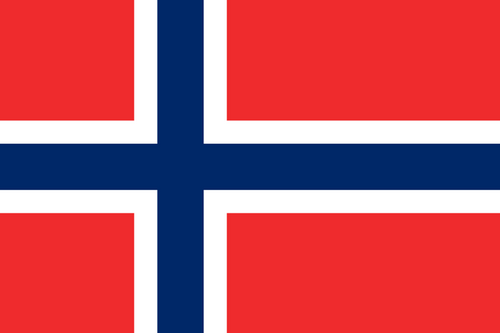

11226 Ratings